

方法一:使用airplay镜像(适用于苹果设备与苹果电脑)
1. 确保你的iphone和苹果电脑连接到同一wi-fi网络。
2. 在iphone上,从屏幕右上角向下滑动打开控制中心,点击“屏幕镜像”。
3. 在可投屏设备列表中,选择你的苹果电脑。
4. 按照电脑上的提示完成连接,即可将iphone屏幕投屏到电脑。
方法二:借助第三方软件(如airserver等)
1. 在电脑上下载并安装airserver等支持airplay的第三方软件。
2. 打开软件后,它会在电脑上创建一个虚拟的airplay接收端。
3. 同样在iphone的控制中心中点击“屏幕镜像”,选择该软件创建的接收端进行连接,实现投屏。
方法三:通过数据线连接(适用于部分苹果电脑)
1. 使用lightning转usb-c或lightning转usb的数据线,将iphone连接到苹果电脑。
2. 在iphone上会弹出提示,选择“信任此电脑”。
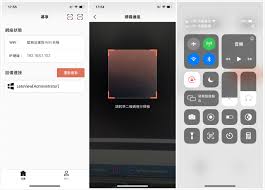
3. 电脑上打开“访达”(mac)或“此电脑”(windows),找到iphone设备图标。
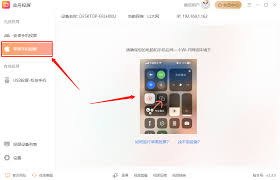
4. 进入iphone设备页面后,可看到“照片”等选项,通过这些选项可查看并在电脑上展示iphone的内容,相当于间接实现了部分投屏功能。
不同方法各有优缺点,你可以根据自己的设备情况和实际需求选择合适的方式。比如,airplay镜像方便快捷,但需设备支持;第三方软件功能更丰富,但可能需要付费;数据线连接则较为稳定,适用于特定场景。通过这些方法,就能轻松将iphone屏幕投屏到电脑,方便在大屏幕上展示手机内容。
在电脑硬件领域,显卡是决定图形性能的关键组件。其中,a卡(amd显卡)和n卡(nvidia显卡)备受关注,它们的性能对比对于游戏玩家和图形工作者来说至关重要。a卡以其出色的色彩还原和多屏输出能力在专业图形领域有一定优势。在一些对画质要求极高的游戏中,a卡能呈现
在使用苹果设备时,有时不小心删除了软件,难免会让人着急。别担心,其实有几种方法可以尝试找回被删除的软件。首先,如果你是误删了某个软件,且该软件是从appstore下载的,那么可以在appstore中尝试找回。打开appstore,点击右上角的头像,进入自己的账
在使用蔚来app时,相机权限的授权对于一些功能的正常使用至关重要。比如,当你想要通过app上传车辆照片、扫描二维码或者使用一些基于相机的增强功能时,就需要授予相机权限。首先,打开手机中的蔚来app。进入主界面后,找到手机的设置选项。不同手机型号进入设置的方式略
iphone阅读功能丰富且便捷。首先,在设备中找到“图书”应用,它是iphone阅读的重要入口。将喜欢的书籍通过itunes或其他方式导入“图书”应用,即可轻松开启阅读之旅。进入“图书”后,界面简洁明了。可以通过书架直观地看到已添加的书籍,轻点封面就能打开阅读
在当今数字化办公的时代,不同软件格式之间的转换需求日益频繁。当涉及到苹果手机keynote转换成ppt时,有多种方法可供选择。首先,可以利用云服务进行转换。许多云盘如icloud等支持将keynote文件上传并存储。然后在电脑上登录相应云盘账号,找到上传的ke
菜鸟裹裹支持微信支付方式,为用户提供了便捷的寄件缴费体验。当你在菜鸟裹裹上完成寄件信息填写并确认订单后,在支付页面即可看到微信支付选项。点击该选项,页面将迅速跳转至微信支付界面。此时,你可以选择已绑定的银行卡、零钱或零钱通进行支付。若选择零钱支付,输入支付密码